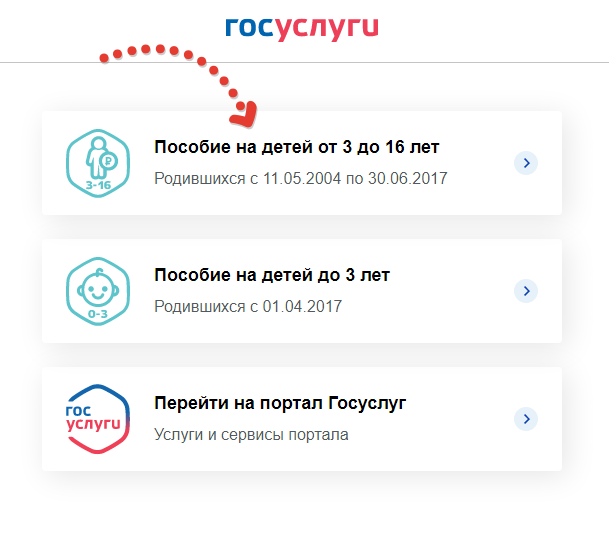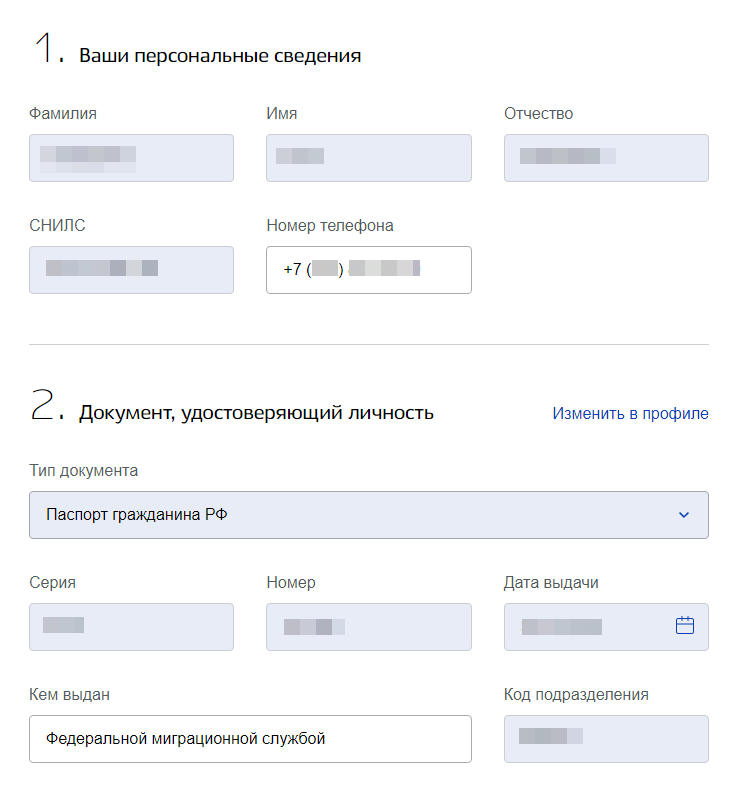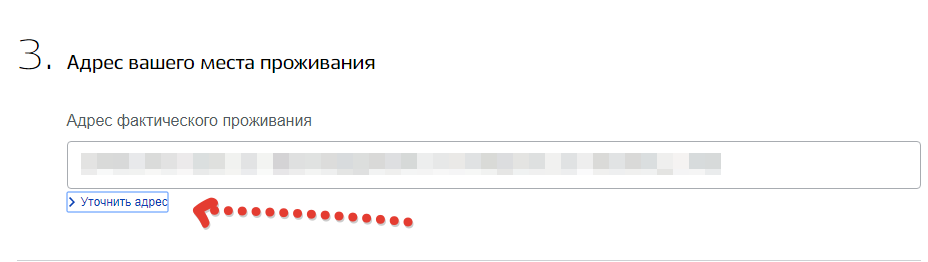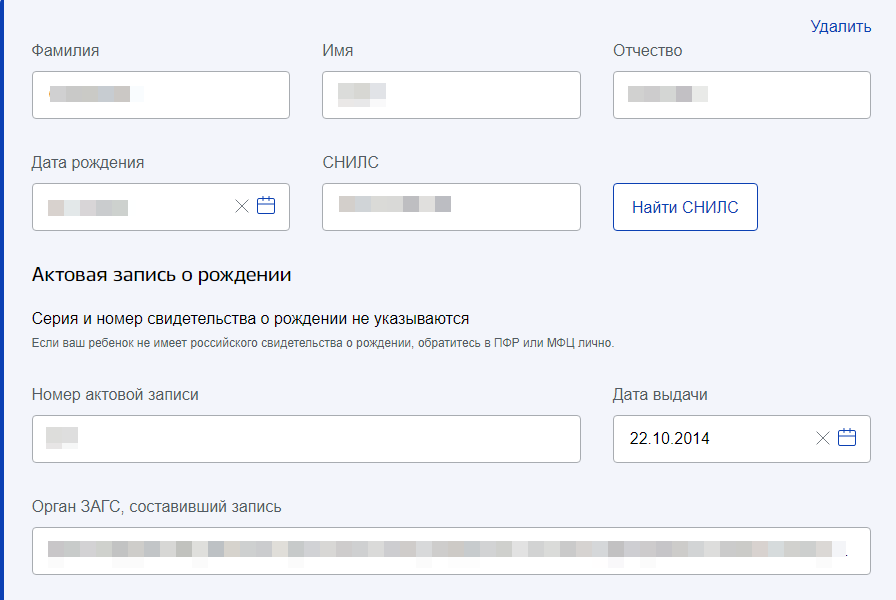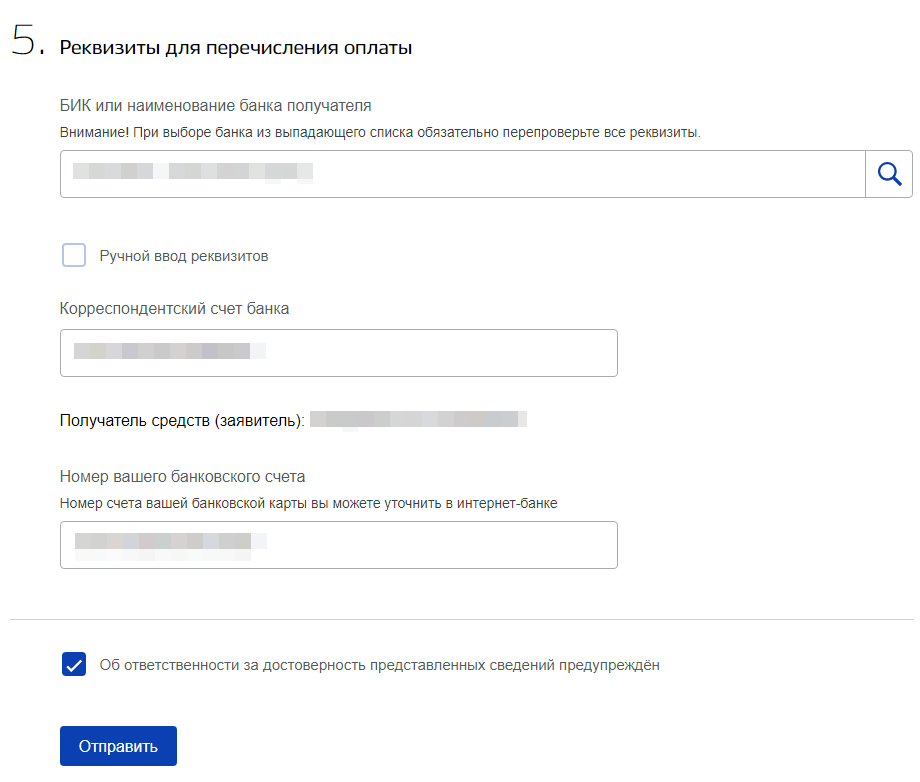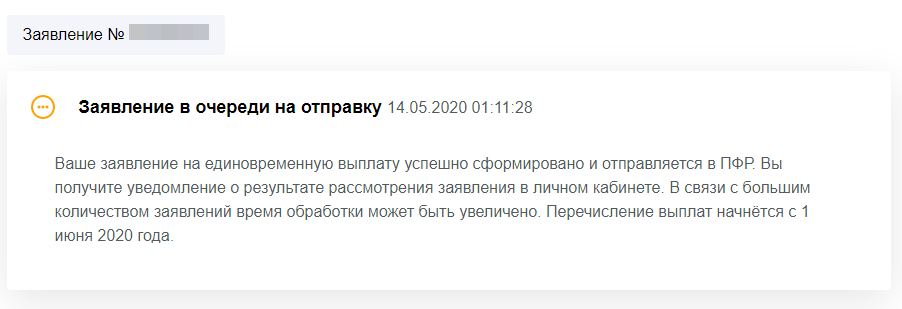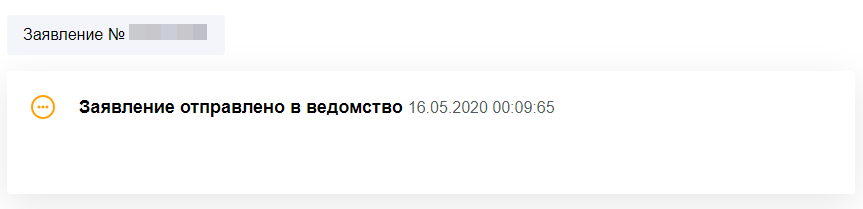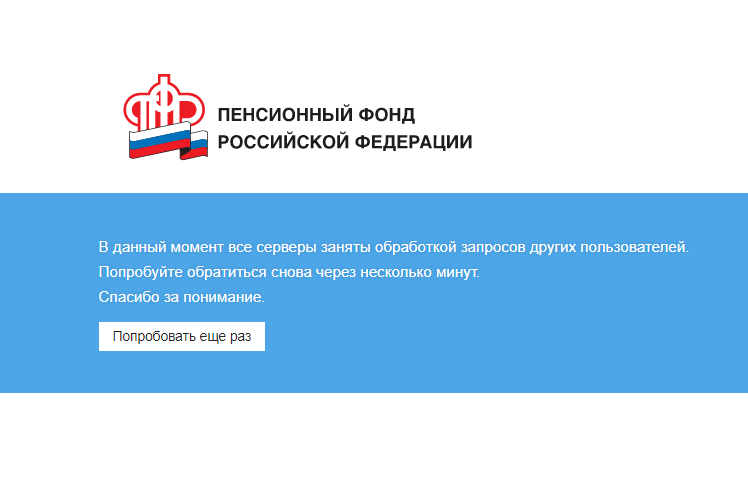Портал Госуслуги позволяет отправлять отчеты в налоговую, заказывать выписки и выполнять многие другие задачи, не выходя из дома. Но при использовании той или иной услуги могут возникать сбои и иные проблемы. Например, пользователи жалуются, что появляется ошибка отправки заявления в ведомство на Госуслугах. Что это значит и что делать дальше рассмотрим в этой статье.
Содержание
- Что означает сообщение об ошибке отправки заявления на Госуслугах?
- Например, на экране могут быть следующие сообщения:
- Ошибки, вызванные сбоем работы самого сайта Госуслуги
- Что делать, если из-за ошибки невозможно отправить заявление в ведомство через Госуслуги
- Подаем заявку в ведомство заново
- Отправляем заявку через сайт Госуслуги через другой браузер или, очистив куки
- Обращаемся в техническую поддержку сервиса
- Чтобы задать вопрос в техподдержку:
- Обращаемся в ведомство напрямую
Что означает сообщение об ошибке отправки заявления на Госуслугах?
Как правило, проблемы возникают при формировании запроса в ведомство (например, если родители школьника хотят получить бесплатное питание для ребенка или оформить выплату). Чтобы заявка была рассмотрена, её обычно требуется дополнять сопроводительными документами, то есть их сканами. Ошибка может возникать из-за того, что был превышен размер прикрепленного файла или он сохранен в недопустимом формате. Проблемы могут быть и из-за работы браузера.
Не стоит исключать и тот факт, что возможно вы отправляете запрос в «час пик», когда большое количество пользователей выполняет такие же манипуляции. В этом случае серверы портала могу не выдерживать нагрузок. Соответственно сначала нужно убедиться, что ошибка при отправке заявления в ведомство допущена не вами.
Например, на экране могут быть следующие сообщения:
- Объем прикрепленного файла составляет более 5120 Кб. Значит нужно сжать фотографии или уменьшить их до максимально допустимого объема.
- Не все данные были заполнены. Обратите внимание на форму, которую вы заполнили. Все обязательные, но оставшиеся пустыми поля будут отмечены красным цветом.
- Выбранный файл не в формате jpeg, jpg или bmp.
- Вы пытаетесь прикрепить более 10 сканов или других файлов.
Читайте также: Что значит Услуга оказана на сайте Госуслуги.
Ошибки, вызванные сбоем работы самого сайта Госуслуги
Стоит учитывать, что первичная обработка заявлений в ведомства осуществляет роботом, а значит, в его настройках произошел сбой, который пока не исправили программисты сервиса. Проблема в том, что если ошибка допущена самим пользователем, то обычно на экран выводится пояснение. В случае сбоя в системе отображаются только очень размытые сообщения («Произошла ошибка при отправке данных», «Что-то пошло не так» и прочие). Гадать в такой ситуации нет никакого смысла.
Что делать, если из-за ошибки невозможно отправить заявление в ведомство через Госуслуги
Можно попробовать обновить страницу или перезагрузить ПК. Если это не помогло, то действуем следующим образом.
Подаем заявку в ведомство заново
После неудачной отправки запроса нужно подождать некоторое время, так как возможно «Ошибка отправки заявления в ведомство» произошла на самом сайте. После этого необходимо перейти в свой профиль и найти заявку, которая помечена ошибкой. Её нужно удалить, но не стоит использовать ее в качестве черновика или пытаться отправить её повторно.
После этого создаем новую заявку, проверяем, что все поля заполнены корректно, прикрепляем документы нужного размера и жмем «Отправить». Если не сработала, то переходим к следующему решению.
Отправляем заявку через сайт Госуслуги через другой браузер или, очистив куки
Если ваш браузер использует старые куки, то ошибка может повторяться даже если на сервере уже исправлена ошибка. Поэтому можно попробовать очистить историю браузера, включая кэш и куки или просто открыть другой браузер. Если его нет, то можно загрузить его через интернет.
Очистить куки очень просто. Для этого рассмотрим процедуру на примере браузера Chrome:
- В правом верхнем углу браузера находим значок настроек (три точки) и нажимаем на него.
- В выпадающем меню выбираем «Настройки».
- Откроется вкладка, в которой нам нужно найти раздел «Конфиденциальность и безопасность».
- В этом подменю нажимаем на «Удалить историю».
- Выбираем нужные пункты и нажимаем «Удалить данные».
Вы можете выбрать только файлы cookie или также удалить историю посещений браузера, введенные пароли, историю загруженных файлов и многое другое. Но нужно помнить, что и в том и в другом случае для входа в личный кабинет (не только на сайте Госуслуг, но и на других порталах) придется повторно указать логин и пароль.
В браузере Яндекс процедура выполняется аналогичным способом. Обратите внимание также и на пункт «История браузера». В нашем примере мы видим, что приложение хранит информацию о более чем 11 000 сайтов. Это может привести к серьезной перегрузке браузера, поэтому выполнять очистку истории рекомендуется выполнять раз в 2-3 месяца.
Обращаемся в техническую поддержку сервиса
Техподдержка Госуслуг отвечает довольно долго и, как правило, редко решает проблему. Однако при таком обращении можно узнать от сотрудника, не ведутся ли на сайте технические работы и, когда планируется их закончить. Например, оператор может сообщить, что заявления данного типа временно не принимаются из-за перегрузки серверов.
При обращении в техподдержку необходимо следовать нескольким правилам:
- Четко описать сложившуюся проблему. Начать стоит с того, какую именно услугу вы пытаетесь получить, в каком регионе проживаете. Также нужно указать точный текст ошибки, по возможности прикрепить скриншот страницы.
- Не писать слишком много. Не нужно описывать свои чувства и эмоции по этому поводу, мнение о качестве оказываемых услуг и прочую информацию, особенно с использованием грубой или ненормативной лексики.
- Не создавать несколько одинаковых заявок, полагая, что тогда сотрудник портала ответит быстрее.
Срок ответа может составлять от нескольких минут до нескольких часов и даже дней. Поэтому, если вам нужно срочно передать обращение в ведомство, то стоит перейти к следующему решению проблемы.
Чтобы задать вопрос в техподдержку:
- Переходим на сайт Госуслуг.
- В верхнем меню выбираем «Поддержка».
- Просматриваем уже существующие вопросы, так как возможно в них уже описана проблема.
- Если ответа не нашлось, то выбираем в левом меню «Не нашли ответа».
- Кликаем на «Задать вопрос».
- В правом нижнем углу откроется чат. Чтобы написать в нем свой вопрос, нужно авторизоваться на сайте.
- Коротко и емко описываем проблему, и дожидается ответа оператора.
К сожалению, портал не предоставляет другой возможности для связи с оператором. На сайте не найти общего бесплатного номера телефона или адреса электронной почты, поэтому обращаться придется через чат. С большой вероятностью после отправки вопроса вы получите сообщение, что операторы сейчас заняты. Также рекомендуется скопировать обращение перед отправкой. Если произойдет сбой в чате, то не придется писать все заново.
Также вам будет интересно: Почему нет QR кода о вакцинации на Госуслуги.
Обращаемся в ведомство напрямую
Если ни один из описанных выше способов решения ошибки при отправке заявления через Госуслуги не помог, то остается только выяснить адрес и часы приема требуемой организации и отправиться туда лично. Найти всю необходимую информацию можно на Госпортале. Также можно найти центры обслуживания граждан. Для этого:
- Переходим на сайт Госуслуг.
- Спускаемся в самый низ страницы.
- Находим «Центры обслуживания» и переходим по ссылке.
- Находим нужное отделение, в котором можно оформить бумаги лично.
Также на этой странице можно найти контактный телефон отделения, по которому можно будет быстро уточнить, можете ли вы подать заявление определенного типа. Иногда такой способ становится самым быстрым. Уже не первый раз сайт с государственными услугами перестает работать корректно из-за большого потока заявок или по иным причинам.
Область применения электронной подписи (ЭП или ЭЦП) довольно широка. Например, многие специальные сервисы требуют верификации пользователя с её помощью: Госуслуги, онлайн-сервисы для управления средствами в банке, электронные площадки и другие. Поэтому любые технические неполадки, возникающие при использовании ЭЦП, могут вызвать различные серьёзные: от упущенной выгоды до материальных убытков.
Какие бывают ошибки
Проблемы при использовании ЭП, с которыми пользователи встречаются чаще всего, можно условно разделить на три группы:
- Проблемы с сертификатом. Они появляются, когда сертификат не выбран, не найден или не верен.
- Проблемы с подписанием документа. Ошибки возникают при попытке подписать документ.
- Проблема при авторизации на торговых площадках.
Рассмотрим неполадки подробнее и разберёмся, как их решать.
Сертификат не найден
Иногда при попытке подписать электронный документ с помощью ЭП пользователь может столкнуться с ошибкой «Не удалось найти ни одного сертификата, пригодного для создания подписи».
У подобных ошибок могут быть следующие причины:
- На компьютере не установлены корневые сертификаты Удостоверяющего Центра (УЦ), в котором была получена ЭП. Необходимо установить либо обновить корневой сертификат. Установка корневых сертификатов удостоверяющего центра подробно описана в нашей инструкции.
- На ПК не установлено ни одного личного сертификата ЭП. Для применения ЭП необходимы и личные сертификаты. Об их установке мы писали в другой статье.
- Установленные на компьютере необходимые сертификаты не валидны. Сертификаты отозваны или просрочены. Уточните статус сертификата в УЦ. Ошибка с текстом «Ваш сертификат ключа подписи включён в список отозванных» возникает, если у сертификата закончился срок действия или на ПК нужно обновить список сертификатов. В последней ситуации следует вручную загрузить перечень отозванных сертификатов.
Для установки списка отозванных сертификатов:
- Откройте личный сертификат пользователя в окне Свойства браузера. Чтобы открыть его, наберите «Свойства браузера» в поисковой строке меню Пуск. Перейдите во вкладку Содержание и нажмите кнопку «Сертификаты».
- Во вкладке Состав выберите из списка пункт «Точки распространения списков отзыва».
- В блоке Имя точки распространения скопируйте ссылку на загрузку файла со списком отзыва.
- Скачайте по указанной ссылке файл. Нажмите по нему правой кнопкой мыши и выберите в контекстном меню «Установить список отзыва (CRL)».
- Следуйте указаниям «Мастера импорта сертификатов».
Не виден сертификат на носителе
Как правило, причина такой проблемы — сбой в работе программных компонентов. Для её решения достаточно перезагрузить компьютер. Однако иногда этого бывает недостаточно, поэтому требуется переустановка драйверов или обращение в службу техподдержки.
К наиболее распространённым причинам такой проблемы относятся следующие случаи:
- Драйвер носителя не установлен или установлен некорректно. Для решения проблемы необходимо извлечь носитель электронной подписи из ПК и скачать последнюю версию драйвера носителя с официальных ресурсов. Если переустановка драйвера не помогла, подключите носитель к другому ПК, чтобы убедиться в исправности токена. Если токен определится другой системой, попробуйте удалить на неисправном компьютере драйвер носителя и установить его заново.
- Долгое опознание носителя. Для решения проблемы необходимо дождаться завершения процесса или обновить версию операционной системы.
- Некорректная работа USB-порта. Подключите токен к другому USB-порту, чтобы убедиться, что проблема не в носителе ЭП. Если система определила токен, перезагрузите компьютер. Если это не поможет, следует обратиться службу технической поддержки.
- Неисправность носителя. Если при подключении токена к другому компьютеру или USB-порту система не определяет его, значит, проблема в самом носителе. Устранение неисправности возможно в данном случае лишь одним путём — нужно обратиться в сервисный центр для выпуска нового носителя.
ЭП не подписывает документ
Причин у подобной проблемы множество. Каждый случай требует отдельной проверки. Среди самых распространённых можно выделить следующие неполадки:
- Закрытый ключ на используемом контейнере не соответствует открытому ключу сертификата. Возможно, был выбран не тот контейнер, поэтому следует проверить все закрытые контейнеры на компьютере. Если необходимый контейнер по тем или иным причинам отсутствует, владельцу придётся обращаться в удостоверяющий центр для перевыпуска ЭП.
- Ошибка «Сертификат недействителен» (certificate is not valid). Следует повторно установить сертификат ЭП по инструкциям УЦ в зависимости от используемого криптопровайдера — КриптоПро CSP, ViPNet CSP или другого.
- Сертификат ЭП определяется как непроверенный. В этом случае необходимо переустановить корневой сертификат удостоверяющего центра.
- Истёк срок действия криптопровайдера. Для решения этой проблемы необходим новый лицензионный ключ к программе-криптопровайдеру. Для его получения необходимо обращаться к специалистам УЦ или к ответственным сотрудникам своей организации.
- Подключён носитель с другим сертификатом. Убедитесь, что подключён правильный токен. Проверьте также, не подключены ли носители других сертификатов. Отключите другие носители в случае их обнаружения.
В момент подписания электронных документов или формирования запроса в различных может возникнуть ошибка «Невозможно создание объекта сервером программирования объектов».
В этой ситуации помогает установка и регистрация библиотеки Capicom:
- Скачайте файл архива.
- Распакуйте и переместите файлы capicom.dll и capicom.inf в каталог syswow64, находящийся в корневой папке ОС.
- Откройте командную строку от имени администратора — для этого в меню Пуск наберите «Командная строка», нажмите по найденному приложению правой кнопкой мыши и выберите Запуск от имени администратора.
- Введите «c:windowssyswow64regsvr32.exe capicom.dll» (без кавычек) и нажмите ENTER. Должно появиться уведомление о том, что команда выполнена успешно.
Выбранная подпись не авторизована
Подобная ошибка возникает при попытке авторизации в личном кабинете на электронных торговых площадках. Например, при входе на площадку ZakazRF отображается сообщение «Выбранная ЭЦП не авторизована».
Эта ошибка возникает из-за того, что пользователь не зарегистрирован на площадке, либо не зарегистрирован новый сертификат ключа ЭП. Решением проблемы будет регистрация нового сертификата.
Процесс запроса на авторизацию ЭП на разных торговых площадках может отличаться: часто нужно отправлять запрос оператору системы на авторизацию, иногда рабочее место настраивается автоматически.
Если ошибка сохраняется, возможно, следует отключить защитное ПО или добавить сайт электронной площадки в исключения.
Часто задаваемые вопросы
Почему компьютер не видит ЭЦП?
Причина кроется в несовместимости программного обеспечения и физического носителя ЭЦП. Необходимо проверить версию операционной системы и переустановить её до нужной версии. Если токен повреждён, возможно, понадобится обратиться в удостоверяющий центр для перевыпуска электронной подписи.
О том, что делать, если компьютер не видит ЭЦП и о способах проверки настроек, мы подробно писали в нашей статье.
Почему КриптоПро не отображает ЭЦП?
Если КриптоПро не отображает ЭЦП, следует проверить настройки браузера. Также исправляет ошибку добавление программы в веб-обозреватель и загрузка недостающих сертификатов электронной подписи.
Подробнее ознакомиться, как устранить данную неисправность можно в нашей статье.
Где на компьютере искать сертификаты ЭЦП?
Сертификат ЭЦП позволяет проверить подлинность подписи, содержит в себе срок её действия и информацию о владельце. Он автоматически загружается в папку с системными файлами. В операционной системе Windows от 7 версии и выше ЭЦП хранится по адресу:
C:UsersПОЛЬЗОВАТЕЛЬAppDataRoamingMicrosoftSystemCertificates. Вместо ПОЛЬЗОВАТЕЛЬ требуется указать наименование используемого компьютера.
Что такое сертификат ЭЦП и зачем он нужен мы рассказали в нашей статье.
Содержание
- 1 Ошибка отправки в ведомство Госуслуги: что значит
- 2 Как исправить ошибку при отправке запроса в ведомство Госуслуги
- 3 Что делать в такой ситуации?
- 4 Ошибка отправки в ведомство Госуслуги: что значит
- 5 Как исправить ошибку при отправке запроса в ведомство Госуслуги
- 6 Ошибка при отправке запроса в ведомство на сайте Госуслуги
- 7 Ошибка отправки на Госуслугах
- 8 Заявление на пособие в Госуслугах не отправляется
- 9 Ошибка получения заявления ведомством
Зачастую при использовании портала Госуслуги у пользователей возникают те или иные трудности и проблемы, иногда не позволяющие получить требуемую услугу. Например, некоторые пользователи жалуются на возникающую ошибку при отправке запроса в ведомство на Госуслугах. Что же делать при возникновении ошибки отправки в ведомство на портале Госуслуг? Итак, тема данной статьи — Госуслуги ошибка отправки в ведомство: что делать и как исправить ошибку!
Ошибка отправки в ведомство Госуслуги: что значит
Что значит ошибка отправки запроса в ведомство на Госуслугах? Обычно портал Госуслуги выдает данную ошибку, когда пользователь сформировал какой-либо запрос в одно из ведомств, заполнил необходимую информацию, прикрепил нужные файлы (фото, сканы) и нажал на кнопку «Отправить» — вот тут то и появляется ошибка отправки в ведомство.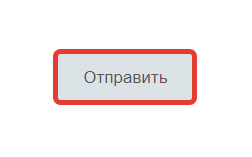
- Прикрепление пользователем к запросу файлов размером, превышающим допустимый;
- Ошибки в работе браузера;
- Сбои в работе портала, технические работы.
Это означает, что запрос по какой-либо причине не может быть отправлен в ведомство, а значит пользователь не получит необходимую услугу. Итак, разберемся, что делать и как исправить ошибку отправки в ведомство на Госуслугах.
Обратите внимание, со вчерашнего дня «Ошибка отправки ведомства» часто появляется у пользователей по причине большого числа желающих оформить выплату 10000 рублей на детей от 3 до 16 лет. Сервера портала Госуслуг не справляются с таким числом пользователей, обращающихся к ним одновременно!
Как исправить ошибку при отправке запроса в ведомство Госуслуги
- Проверить размер прикрепленных к запросу или заявлению файлов — файл не должен превышать 5МБ;
- Рекомендуем проверить правильность заполнения всех полей;
- Также, если ошибка при отправке в ведомство все равно появляется, рекомендуем почистить кэш и куки браузера, после чего подать запрос заново;
- В случае сбоев в работе самого ведомства, появится сообщение «сервис ведомства недоступен» — тогда остается лишь подождать некоторое время и направить запрос заново;
- Кроме того, случается, что использование черновика при оформлении запроса становится причиной ошибки. Так что можно попробовать направить запрос заново, не используя черновик.
Подать жалобу или оставить отзыв
Вот такие способы помогут исправить ошибку при отправке запроса в ведомство на Госуслугах. В случае успешного отправления запроса появятся промежуточные результаты от ведомства Госуслуги: появится сообщение, что запрос отправлен в ведомство, затем появится статус «Принято», после чего пользователю останется лишь дождаться ответа на свой запрос или заявление.
Если ни одни из показанных способов не помог, и все равно Госуслуги выдает ошибку отправки в ведомство, то рекомендуем обратиться в службу поддержки портала, либо задать вопрос здесь.
А что означает «заявление в очереди на отправку«? Такое оповещение можно увидеть по причине того, что пользователи отправляют множество заявок в ведомство одновременно, и на отправление, рассмотрение и регистрацию заявления требуется некоторое время!
Статус вашего заявления «Ошибка отправки заявления в ведомство» говорит о том, что заявление не отправлено по необходимому адресу. То есть, оно не будет обработано специалистами и вы не получите услугу. Возможная причина этой ошибки — технические работы на сайте. Поскольку на портал Госуслуг постоянно внедряются новые функции, сбои в работе сайта вероятны.
Что делать в такой ситуации?
Вариант 1. Подача заявки заново
- Выждите некоторое время после неудачной попытки отправки. Возможно, наблюдались временные сбои в работе сервера сайта.
- Удалите заявку со статусом «Ошибка отправки заявления в ведомство». Сделать это можно в личном кабинете, справа от статуса заявки. Не используйте старую заявку в качестве черновика для создания новой. Просто удалите ее.
- Создайте новую заявку. Проверьте правильность заполнения форм.
- Отправьте новое заявление.
В личном кабинете Госуслуги посмотрите статус заявки. Если он все также указывает на ошибку, читайте далее.
Вариант 2. Подача заявки с «чистого» браузера
Вы также можете попробовать подать заявление заново (как описано в варианте 1) с «чистого» браузера, который не содержит историю и cookie. Это может помочь в том случае, когда техническая проблема устранена специалистами портала, но ваш браузер использует старые файлы, в которых присутствует ошибка. Хотя, в таких случаях, должно использоваться принудительное обновление файлов пользователя, в некоторых ситуациях это может помочь.
- Откройте браузер, которым вы не пользуетесь как основным (как вариант, Internet Explorer, или установите для этих целей любой другой браузер). Вы также можете почистить историю и cookie в своем браузере, но вам придется заново производить вход на сайтах, где это необходимо (VK, почта и т. п.).
- Почистите в выбранном браузере историю и cookie за все время (см. инструкции в интернете).
- Зайдите в свою учетную запись на портале Госуслуг.
- Подайте заявление заново, следуя инструкции варианта 1 (см. выше).
Подробную инструкцию по очистке браузера и решению других проблем смотрите по ссылке http://gosuslugifaq.ru/rabota-s-portalom/reshenie-problem-s-brauzerom.html.
Вариант 3. Обращение в нужное ведомство напрямую
В случае если важна срочность получения услуги, лучше не откладывать ее исполнение и не надеяться на быстрое восстановление работоспособности портала. Вы можете отложить поход в ведомство на максимально возможный срок и в это время пробовать подавать заявку через сайт. В случае неудачи, отправляйтесь в нужное вам ведомство напрямую, без использования портала Госуслуг. Адреса нужных ведомств, вы можете посмотреть на Госпортале.
Вы также можете позвонить в необходимое ведомство и объяснить ситуацию с порталом Госуслуг, проконсультироваться о том, как вам лучше получить услугу.
Вариант 4. Обращение в техподдержку портала Госуслуг
Вы можете обратиться в техподдержку портала Госуслуг, но, как правило, это не решает сложившейся проблемы. Максимум, что вы можете узнать от сотрудников техподдержки, это сроки проведения технических работ (и то, они будут приблизительными) или о недоступности данной услуги в ближайшее время/в вашем регионе.
Если вы все же решили обратиться в техподдержку, постарайтесь придерживаться следующих правил:
- Четко сформулируйте вашу проблему: какую услугу вы пытаетесь получить, в каком регионе (указан в личном кабинете) и возникающую при этом ошибку.
- При письменном обращении убедитесь, что ваше письмо/сообщение содержит все данные, описывающие проблему: получаемая услуга, регион, возникающая ошибка/проблема, время совершения попытки получить услугу.
- Структурируйте ваш письменное послание, используя нумерованный списки, абзацы, и не сваливайте все в одну кучу. Если у вас есть несколько вопросов, используйте цифры, чтобы озаглавить их.
- Поддерживайте уважительный тон беседы, не срывайтесь на оскорбления.
13 Май20202020-05-14T20:15:20+03:00
Первый день, когда принимались заявления на единовременные выплаты на детей с 3 до 16 лет, был 12 мая. Но тогда портал Госуслуг постоянно падал, и отправить заветную заявку мне так и не удалось. Попытать счастья снова я решила в полночь.
На удивление, сайт заработал, и довольно шустро. Но вот найти в приложении на телефоне нужную кнопку для оформления документа я не смогла, зато в личном кабинете с легкостью внесла данные на ребенка, заполнив все строки, включая номер записи акта о рождении. До сего момента я о нем даже не догадывалась.
Затем зашла на госуслуги с ноутбука по ссылке: posobie16.gosuslugi.ru. И, вуаля, моему взору открылась страница с заявлением, где все пункты благодаря заранее заполненным данным на портале были уже внесены. Мне оставалось только указать реквизиты для перечисления денег – БИК банка, корреспондентский счет и расчетный лицевой счет. Все это есть в наших банковских приложениях на телефоне. Номер карточки тут не подходит.
Заполнив поля, нажимаю заветную кнопку «Отправить» и тут сюрприз – «Произошла ошибка. Попробуйте позднее». Да как так-то? На часах полпервого ночи! Кто в такое время на Госуслугах сидит?!
Обновляю страницу и снова ошибка. На пятый раз обновления ошибка исчезла. «Ваше заявление № 775….. в очереди на отправку». И комментарий: «Ваше заявление на единовременную выплату успешно сформировано и отправляется в ПФР. Вы получите уведомление о результате рассмотрения заявления в личном кабинете. В связи с большим количеством заявлений время обработки может быть увеличено. Перечисление выплат начнётся с 1 июня 2020 года».
С утра полезла проверять, как там дела с отправкой обстоят. А никак. Я даже на сайт Госуслуг не смогла зайти. В течение часа браузер показывал одно и то же – «ошибка 502». Приложение на телефоне, разумеется, тоже было в отключке.
Тем временем получаю сообщение от знакомого с Сахалина: «Подал заявление на пособия (у него трое детей). Все работает отлично. Не нарадуюсь на Госуслуги».
Прочитала смс и зависла в раздумьях, но не надолго. Потому что в соцсетях бывший коллега из Москвы сообщил всему миру, что тоже с легкостью оформил заявление на двоих детей.
И таких счастливчиков, если верить новостям, уже больше миллиона человек. Значит, не все так плохо с системой и нужно набраться терпения, как нам советуют цифровые эксперты, переждав наплыв посетителей Госуслуг.
Тем не менее, мое заявление пока все еще в очереди на отправку в Пенсионный фонд России. Поэтому ждем новостей.
В России запускают печатный станок: детям раздадут по 10 тысяч рублей
00:0000:00
КСТАТИ
Средняя многодетная семья уже летом получит от государства более 100 тысяч рублей на детей
Подсчитаем все выплаты, которые положены семье с тремя детьми (подробности)
ЧИТАЙТЕ ТАКЖЕ
Портал госуслуг не выдерживает наплыва желающих оформить детские выплаты в 10 тысяч рублей
«Внимание! Услуги и сервисы портала могут быть недоступны. Приносим извинения и просим подождать, скоро мы все исправим». Эта надпись встречает каждого, кто заходит на сайт gosuslugi.ru, чтобы подать заявление на обещанные президентом РФ детские в 10 тысяч рублей (на детей от 3 до 15 лет включительно). (подробности)
В Минкомсвязи объяснили, почему Госуслуги не справляются с наплывом желающих оформить выплаты в 10 тысяч на ребенка
Нагрузка на портал выросла в 10 раз (подробности)
ТЕМ ВРЕМЕНЕМ
«Почему нельзя сделать сразу»: Путин раскритиковал работу министров по выплатам «коронавирусных» пособий
С валом заявок на детские пособия не справился портал Госуслуг (подробности)
ИСТОЧНИК KP.RU
Ошибка отправки заявления в ведомство на госуслугахГосуслуги ошибка отправки в ведомство Выждите некоторое время после неудачной попытки отправки. Возможно, наблюдались временные сбои в работе сервера сайта.</li>Удалите заявку со статусом «Ошибка отправки заявления в ведомство». Сделать это можно в личном кабинете, справа от статуса заявки. Не используйте старую заявку в качестве черновика для создания новой. Просто удалите ее.</li>Создайте новую заявку. Проверьте правильность заполнения форм.</li>Отправьте новое заявление.</li>
Зачастую при использовании портала Госуслуги у пользователей возникают те или иные трудности и проблемы, иногда не позволяющие получить требуемую услугу. Например, некоторые пользователи жалуются на возникающую ошибку при отправке запроса в ведомство на Госуслугах. Что же делать при возникновении ошибки отправки в ведомство на портале Госуслуг?
Итак, тема данной статьи — Госуслуги ошибка отправки в ведомство: что делатьи как исправить ошибку!
Ошибка отправки в ведомство Госуслуги: что значит
Что значит ошибка отправки запроса в ведомство на Госуслугах? Обычно портал Госуслуги выдает данную ошибку, когда пользователь сформировал какой-либо запрос в одно из ведомств, заполнил необходимую информацию, прикрепил нужные файлы (фото, сканы) и нажал на кнопку «Отправить» — вот тут то и появляется ошибка отправки в ведомство. Чаще всего ошибка при отправке запроса возникает по следующим причинам:
- Прикрепление пользователем к запросу файлов размером, превышающим допустимый;
- Ошибки в работе браузера;
- Сбои в работе портала, технические работы.
Это означает, что запрос по какой-либо причине не может быть отправлен в ведомство, а значит пользователь не получит необходимую услугу. Итак, разберемся, что делать и как исправить ошибку отправки в ведомство на Госуслугах.
Как исправить ошибку при отправке запроса в ведомство Госуслуги
Как исправить ошибку при отправке запроса в ведомство Госуслуги? Итак, чтобы исправить ошибку отправки в ведомство на Госуслугах рекомендуем выполнить следующее:
- Проверить размер прикрепленных к запросу или заявлению файлов — файл не должен превышать 5МБ;
- Рекомендуем проверить правильность заполнения всех полей;
- Также, если ошибка при отправке в ведомство все равно появляется, рекомендуем почистить кэш и куки браузера, после чего подать запрос заново;
- В случае сбоев в работе самого ведомства, появится сообщение «сервис ведомства недоступен» — тогда остается лишь подождать некоторое время и направить запрос заново;
- Кроме того, случается, что использование черновика при оформлении запроса становится причиной ошибки. Так что можно попробовать направить запрос заново, не используя черновик.
Вот такие способы помогут исправить ошибку при отправке запроса в ведомство на Госуслугах. В случае успешного отправления запроса появятся промежуточные результаты от ведомства Госуслуги: появится сообщение, что запрос отправлен в ведомство, затем появится статус «Принято», после чего пользователю останется лишь дождаться ответа на свой запрос или заявление.
Если ни одни из показанных способов не помог, и все равно Госуслуги выдает ошибку отправки в ведомство, то рекомендуем обратиться в службу поддержки портала, либо задать вопрос здесь.
А что означает «заявление в очереди на отправку«? Такое оповещение можно увидеть по причине того, что пользователи отправляют множество заявок в ведомство одновременно, и на отправление, рассмотрение и регистрацию заявления требуется некоторое время!
Ошибка при отправке запроса в ведомство на сайте Госуслуги
Согласно отзывам о сайте Госслуги некоторые граждане сталкиваются с трудностями при получении тех или иных услуг онлайн. Иногда граждане жалуются на возникающую ошибку при отправке запроса в ведомство. Почему возникает такая ошибка, и что делать в этом случае мы расскажем в этой статье.
Ошибка отправки на Госуслугах
Для получения какой-либо услуги пользователь должен заполнить специальную форму, прикрепить необходимые файлы (например, сканы документов) и нажать кнопку «Отправить». Именно на данном этапе может возникнуть ошибка отправки. И это особенно неприятно, потому что на запрос уже потрачено время.
Причин появления данной ошибки, а соответственно решений данной проблемы, может быть несколько. Рассмотрим самые популярные из них:
- Некорректно введенная информация. При заполнении формы можно допустить техническую ошибку или пропустить какое-либо обязательное для заполнения поле. В этом случае рекомендуем еще раз внимательно проверить корректность введенных данных.
- Большой размер прикрепленных файлов. На сайте Госуслуг установлено ограничение по размеру прикрепляемых документов, он не должен превышать 3.5 Мб. Поэтому необходимо убедиться, что прикрепленные документы не превышают данное ограничение.
- Некорректная работа браузера. Данная ошибка может также возникнуть из-за системных ошибок браузера. Чтобы проверить данную версию, можно попробовать очистить cash и cookiе браузера. Также, можно попробовать отправить запрос через другой браузер.
- Использование черновика. Бывает так, что использование черновика тоже может привести к ошибке при отправке запроса. Попробуйте заполнить запрос заново без использования черновика.
- Технические работы, проводимые на сайте Госуслуг. Если все вышеперечисленные способы решения проблемы не помогли, и ошибка продолжает возникать, то весьма вероятно, что на сайте Госуслуг ведутся технические работы. Поэтому самым верным решением в данном случае является ожидание окончания данных работ. Попробуйте отправить запрос через 1-2 дня, когда сервис на сайте восстановится.
Если проблема сохраняется длительное время, и вы не можете самостоятельно ее решить, то стоит обратиться в службу поддержки сайта Госуслуги. Для этого в самом верху портала нажмите кнопку «Поддержка». На открывшейся странице вы можете ознакомиться с информацией по вашему вопросу. Если ответ на свой вопрос вы не нашли, тогда нажмите слева страницы пункт «Не нашли ответа на свой вопрос?».
Здесь вы сможете написать в чат или воспользоваться другими средствами связи.
О правилах пользования порталом Госуслуг читайте здесь:
Президент Российской Федерации Владимир Владимирович Путин сообщил, что с 1 июня 2020 года всем детям от 3 до 16 лет будет начислено единовременное пособие в размере 10 000 рублей. Это заявление прозвучало 11 мая 2020 года во время видеообращения к гражданам по ситуации с коронавирусом COVID-19.
Для начисления 10 тыс рублей, родителям нужно подать специальные заявления через портал Госуслуги или сайт Пенсионного Фонда России. Стоит отметить, что сразу после распоряжения президента, на сайте Госуслуги были проведены технические работы. В результате этого появилась отдельная опция «Пособие на детей от 3 до 16 лет», которая упрощает весь процесс подачи заявления.
ВАЖНО: скорее всего для подачи заявления на пособие потребуется подтвержденная учетная запись в Госуслугах. Подтвердить учетную запись можно через: отделение банка, ПФР или МФЦ – куда нужно прийти с паспортом и сказать специалисту о желании подтвердить свою личность на портале Госуслуги. Если вы клиент Сбербанка, Почта Банк, Тинькофф то подтверждение можно выполнить в онлайн режиме. Вот инструкция по подтверждению через Сбербанк Онлайн.
- Для начала следует сразу приготовить два главных документа по каждому ребенку: СНИЛС и свидетельство о рождении. Также рекомендую заранее войти в свой онлайн-банкинг, откуда вам нужно будет скопировать номер счета/карты и реквизиты банка.
- Первым делом авторизуйтесь под своей учетной записью на портале gosuslugi.ru. Сразу после авторизации будет доступно сервисное окно, где следует выбрать первый пункт. После этого вас перекинет на posobie16.gosuslugi.ru.
Ссылка на страницу подачи заявления на пособие от 3 до 16 лет
- Дальше система автоматически подгрузит в пункты 1 и 2, введенные ранее данные: ФИО и телефон, паспортные данные и адрес проживания. Внимательно проверьте заполнение в этих полях, обязательно сверьте адрес – если увидите ошибку, лучше её исправить сразу.
Данные подгрузятся автоматически из учетной записи
- В третьем пункте «Адрес вашего места проживания» нужно указывать фактический адрес. Если потребуется его изменить – ниже имеется ссылка «Уточнить адрес».
Вводите адрес фактического места жительства
- В четвертом пункте начинайте заполнять сведения о детях. Укажите ФИО ребенка и код СНИЛС-а. Далее нужно будет указать «Номер актовой записи» – в бланке свидетельства он указан как «составлена запись акта о рождении №». В строку «Орган ЗАГС, составивший запись» я полностью переписал из свидетельства данные из пункта «Место государственной регистрации».
Форма заполнения данных о ребенке
- Если вам нужно внести данные для других детей – нажмите под заполненной формой синюю кнопку «Добавить ребенка».
- В пятом пункте следует указать банковские реквизиты для начисления пособия. Проще всего просто вбить наименование банка, а система автоматически подгрузит его БИК и корреспондентский счет. Вам останется вбить (на выбор) свой номер банковской карты или личного счета.
Реквизиты подгрузятся автоматически – просто укажите название банка
- После этого ставим ниже галочку и жмем «Отправить». Ваше заявление будет принято в обработку.
Заявление на пособие принято в очередь
- Через некоторое время статус должен смениться на «Заявление отправлено в ведомство». В моем случае получилось сделать это с третьего раза – каждый день по попытке.
Статус заявление отправлено в ведомство
Заявление на пособие в Госуслугах не отправляется
В моем случае не получилось с первого раза отправить заполненное заявление на пособие. Я нажимал на кнопку отправить, но ничего не происходило. Пришлось снова перезапустить страничку и вбить все по новой. Скорее всего это связано с сыростью самой опции – пока все делается впопыхах. Плюс ко всему, учитывайте большое количество желающих отправить заявления, из-за чего сервера Госуслуг не справляются с наплывом желающих. Не мудрено, что в первые дни сайт вообще «лежал».
Рекомендую заполнять заявление в более позднее время суток, когда такой нагрузки на сервера нет и ваш запрос будет обработан быстрее. Если же система просто не отправляет заявление – от вас ничего не зависит и нужно ждать. Сколько будет портал висеть – неизвестно, но к счастью время до июня еще есть.
Можно пойти другим путем и подать заявление на 10 000 через сайт ПФР. На момент 13.05 данная функция еще не отображается, но в течении нескольких дней её обязались запустить, поэтому заходите периодически на сайт ПФР и проверяйте – появилась опция или нет. Также рекомендуется выполнять вход на сайт ПФР в позднее время или ночью. Авторизация производится через учетную запись в госуслугах (ЕСИА).
Сервера сайта ПФР также перегружены
Ошибка получения заявления ведомством
После подачи заявления документ отправляется в базу на обработку и постановку в очередь для исполнения. В моем случае после 10 минут обработки выскочила «ошибка получения заявления ведомством». Скорее всего это связано с перегруженностью сайта, так как красных уведомлений, указывающих на неверное заполнение форм, я не наблюдал.
Рекомендую в таком случае подождать и повторно заполнить заявление. Если Госуслуги снова высветят ошибку – стоит подождать еще несколько дней, либо писать в поддержку портала.
Используемые источники:
- https://gosuslugi-site.ru/oshibka-otpravki-v-vedomstvo/
- https://gosuslugifaq.ru/rabota-s-portalom/oshibka-otpravki-v-vedomstvo.html
- https://www.kp.ru/daily/27130/4216471
- https://kabinet-gosuslugi.com/oformlenie/gosuslugi-oshibka-proizoshla-oshibka-pri-otpravke-p01.html
- https://aydasite.ru/kak-podat-zayavlenie-na-posobie-ot-3-do-16-cherez-gosuslugi/
Добрый день, кто нибудь знает как устранить эту ошибку при создании УПД? — РДИК_ИК_0005. Наименование экономического субъекта – составителя файла обмена информации продавца, указанное в файле (атрибут ), не соответствует наименованию организации с реестровым номером ЕРУЗ 625233
Оценка ответа: 0
Ответить Карпова Анастасия Сергеевна Эксперт 2550
Ответ написан 07.07.2022 в 11:18
Добрый день, кто нибудь знает как устранить эту ошибку при создании УПД? — РДИК_ИК_0005. Наименование экономического субъекта – составителя файла обмена информации продавца, указанное в файле (атрибут ), не соответствует наименованию организации с реестровым номером ЕРУЗ 625233
В блоке «Сведения о составителе информации продавца» в поле «Наименование экономического субъекта» указано наименование исполнителя отличное от наименования в ЕРУЗ.
Рекомендации: верните документ на формирование и приведите наименование исполнителя в блоке «Сведения о составителе информации продавца» в соответствие с ЕРУЗ символ в символ (ВАЖНО! регистр, пробелы, кавычки учитываются).
Коды ошибок
Оценка ответа: 0
Ответить usf 0
Ответ написан 07.07.2022 в 11:59
Карпова Анастасия Сергеевна
В блоке «Сведения о составителе информации продавца» в поле «Наименование экономического субъекта» указано наименование исполнителя отличное от наименования в ЕРУЗ.
Рекомендации: верните документ на формирование и приведите наименование исполнителя в блоке «Сведения о составителе информации продавца» в соответствие с ЕРУЗ символ в символ (ВАЖНО! регистр, пробелы, кавычки учитываются).
Я читал эту рекомендацию, но такого блока ( Сведения о составителе информации продавца ) там нет, да и где посмотреть что там написано в ЕРУЗ тоже не понятно.
Оценка ответа: 0
Ответить Карпова Анастасия Сергеевна Эксперт 2550
Ответ написан 07.07.2022 в 13:44
Я читал эту рекомендацию, но такого блока ( Сведения о составителе информации продавца ) там нет, да и где посмотреть что там написано в ЕРУЗ тоже не понятно.
Посмотрите по этой ссылке https://help.pik.mosreg.ru/index.php?title=%D0%A1%D1%82%D1%80%D1%83%D0%BA%D1%82%D1%83%D1%80%D0%B8%D1%80%D0%BE%D0%B2%D0%B0%D0%BD%D0%BD%D1%8B%D0%B9_%D0%B4%D0%BE%D0%BA%D1%83%D0%BC%D0%B5%D0%BD%D1%82_%D0%B8%D1%81%D0%BF%D0%BE%D0%BB%D0%BD%D0%B5%D0%BD%D0%B8%D1%8F
Если ситуация не разрешиться обратитесь в тех. поддержку!
Оценка ответа: 0
Ответить 7281031 0
Ответ написан 02.08.2022 в 16:16
Вопрос по системе Портал поставщиков. А предлагаете решение из ПИК ЕАСУС. На портале поставщиков нет такого блока, а ошибки одинаковые. Два периода исполнения делали нормально, на третий начали появляться ошибки, с какого. .
Оценка ответа: 0
Ответить Додзе 0
Ответ написан 02.08.2022 в 17:38
Вопрос по системе Портал поставщиков. А предлагаете решение из ПИК ЕАСУС. На портале поставщиков нет такого блока, а ошибки одинаковые. Два периода исполнения делали нормально, на третий начали появляться ошибки, с какого. .
Добрый день! Как решили проблему?
Оценка ответа: 0
Ответить it08.rf 0
Ответ написан 03.08.2022 в 09:44
Такая же проблема.
Нет ждать 5 дней, пока тех.поддержка что то решит.
Оценка ответа: 0
Ответить ks1 0
Ответ написан 05.08.2022 в 11:09
коллеги добрый день!
подскажите как решилась у вас эта проблема?
Оценка ответа: 0
Ответить v_roshchina 0
Ответ написан 15.08.2022 в 16:14
Добрый день, кто нибудь знает как устранить эту ошибку при создании УПД? — РДИК_ИК_0005. Наименование экономического субъекта – составителя файла обмена информации продавца, указанное в файле (атрибут ), не соответствует наименованию организации с реестровым номером ЕРУЗ 625233
У нас была такая же ошибка при формировании УПД на zakupki.mos (портал поставщиков Москвы).
Мы зашли в настройки профиля компании на портале и внесли изменения в рег. данные — полное наименование вписали как в ЕИС (у нас оно оказалось вписано кратко). УПД сформировался благополучно.
То есть иными словами надо привести все названия компании на портале закупок в соответствие данным в профиле ЕИС
Оценка ответа: 0
Ответить Карпова Анастасия Сергеевна Эксперт 2550
Ответ написан 24.08.2022 в 16:32
коллеги добрый день!
подскажите как решилась у вас эта проблема?
Посмотрите информацию по ссылке: https://razvitie.expert/forum/7931
Оценка ответа: 0
Ответить Карпова Анастасия Сергеевна Эксперт 2550
Ответ написан 25.08.2022 в 12:00
Такая же проблема.
Нет ждать 5 дней, пока тех.поддержка что то решит.
Коллега, ранее в теме форума посоветовал привести все наименования компании в соответствие.
Оценка ответа: 0
Ответить ip-ibragimov 0
Ответ написан 29.08.2022 в 19:16
Карпова Анастасия Сергеевна
Посмотрите информацию по ссылке: https://razvitie.expert/forum/7931
Периодически формирую и отправляю УПД. Сегодня по двум разным контрактам вылезла эта ошибка , важно то, что ничего нигде не меняли естественно, тк все давно отлично работало
Оценка ответа: 0
Ответить ip-ibragimov 0
Ответ написан 29.08.2022 в 19:16
Карпова Анастасия Сергеевна
Посмотрите информацию по ссылке: https://razvitie.expert/forum/7931
Периодически формирую и отправляю УПД. Сегодня по двум разным контрактам вылезла эта ошибка , важно то, что ничего нигде не меняли естественно, тк все давно отлично работало
Оценка ответа: 0
Ответить Карпова Анастасия Сергеевна Эксперт 2550
Ответ написан 31.08.2022 в 10:07
Периодически формирую и отправляю УПД. Сегодня по двум разным контрактам вылезла эта ошибка , важно то, что ничего нигде не меняли естественно, тк все давно отлично работало
Обратитесь в тех. поддержку!
Оценка ответа: 0
Ответить milka 0
Ответ написан 01.09.2022 в 02:19
Кто избавился от данной проблемы? куда копать? до сегодняшнего дня все было норм.
Ошибка выполнения интеграционного контроля
РДИК_ИК_0005. Наименование экономического субъекта – составителя файла обмена информации продавца, указанное в файле (атрибут ), не соответствует наименованию организации с реестровым номером ЕРУЗ 627557
Оценка ответа: 0
Ответить andrei_balakin 0
Ответ написан 01.09.2022 в 10:38
Техподдержка ответила, это для ИП: Необходимо:
1 – Проверить, что в профиле компании на Портале поставщиков указано полное наименование (например, не «ООО», а «Общество с ограниченной ответственностью», или в случае ИП не «ИП Иванов Олег Олегович», а «Иванов Олег Олегович») и те же реквизиты (КПП), что и в сведениях об организации поставщика в ЕРУЗ. Если не совпадает – исправить и отправить заявку на изменение.
2 – После того, как заявка утверждена, в Исполнении в блоке «Поставщик» сделать следующее:
2.1. Нажать «Изменить»
2.2. Выбрать свою организацию из «Зарегистрированные. «
2.3. Нажать «Применить»
2.4. Сохранить и отправить документ.
Оценка ответа: 0
Ответить Карпова Анастасия Сергеевна Эксперт 2550
Ответ написан 02.09.2022 в 10:35
Техподдержка ответила, это для ИП: Необходимо:
1 – Проверить, что в профиле компании на Портале поставщиков указано полное наименование (например, не «ООО», а «Общество с ограниченной ответственностью», или в случае ИП не «ИП Иванов Олег Олегович», а «Иванов Олег Олегович») и те же реквизиты (КПП), что и в сведениях об организации поставщика в ЕРУЗ. Если не совпадает – исправить и отправить заявку на изменение.
2 – После того, как заявка утверждена, в Исполнении в блоке «Поставщик» сделать следующее:
2.1. Нажать «Изменить»
2.2. Выбрать свою организацию из «Зарегистрированные. «
2.3. Нажать «Применить»
2.4. Сохранить и отправить документ.
Отлично! Замечательно спасибо огромное!
Источник: razvitie.expert
Уопп 99000003 некорректный код документа код ошибки 99000003
Новости по смене сертификата ПФР Москвы и Московской области
22 ноября 2018 года оператор 1С-Отчетности распространил следующую информацию для партнеров 1С и пользователей, сдающих отчетность в ПФР Москвы и Московской области.
Если вы сдаете отчетность в ПФР Москвы и Московской области, то вы гарантированно получите указанную ошибку.
Возникновение ошибок
Использование криптопровайдеров ниже версий VipNet 4.2 или КриптоПро CSP 4.0 повлечет возникновение ошибок при обработке документов на стороне ПФР.
Обновление криптопровайдеров
Для исключения технических проблем при работе с ПФР, необходимо обновить криптопровайдеры до версий: VipNet 4.2 или КриптоПро CSP 4.0 и выше.
Пошаговая инструкция по обновлению криптопровайдера
Шаг 2. Проверьте версию криптопровайдера VipNet в нижнем левом углу открывшейся формы.
Шаг 3. Обновите версию криптопровайдера по инструкции оператора Калуга Астрал, если:
После обновления VipNet, если возникнет запрос на регистрацию, необходимо получить новый серийный номер, его можно запросить с сайта www. infotecs. ru, повторив скачивание дистрибутива и воспользоваться инструкцией.
Другие причины возникновения ошибок
Проверка версии криптопровайдера
Самое первое, что должен сделать пользователь при возникновении ошибки — проверить актуальность версии установленного криптопровайдера. Узнать актуальную версию можно на сайте https://infotecs. ru/product/vipnet-csp. html
Обновление 1С
Второе не менее важное правило: перед глубоким погружением в проблему выполните две несложных проверки в1С:
Отправка отчетности всегда должна выполняться на актуальной версии 1С. Проверьте текущий релиз вашей программы на сайте поддержки пользователей и обновите конфигурацию, если установленный релиз вашей программы не актуальный.
Разработчики вносят изменения в 1С, подключают новые модули, поэтому соответствие релиза программы актуальному перед отправкой отчетности необходимое условие успешной сдачи отчетности.
Права пользователя, отправляющего отчетность
Если работать с отчетностью стал новый пользователь и у него стала выходить ошибка, а у прежнего пользователя все было нормально — дело, скорее всего. в правах нового пользователя.
Если проверки выполнены, а ошибка осталась — переходите к поиску решения проблемы с помощью:
Техническая поддержка Калуга-Астрал
Корректность шифровки передаваемого файла сначала проверяет оператор, т. е. компания Калуга-Астрал, после успешной проверки оператором файлы отсылаются непосредственному адресату получения, например, в ПФР.
При возникновении проблем с передачей отчетности, в том числе по расшифровке переданного файла, можно перезвонить непосредственно оператору Калуга-Астрал и попросить помощи:
Дозвониться до оператора совсем несложно, в отличие от горячей линии 1С, и работа по решению проблем оператором выполняется без задержек — в момент обращения.
На сайте оператора собраны все возможные ошибки и пути их устранения. Это настоящая библиотека «скорой помощи» пользователю. Мы очень рекомендуем в нее заглядывать:
Настройка криптографии
Поскольку проблема носит чисто технический характер и может быть вызвана множеством причин, рассмотреть которые в одной статье очень сложно, мы дадим в этой части статьи:
Рекомендации Бухэксперт8
Если все технические рекомендации, указанные выше, выполнены, переходим к проверке состояния файлов сертификатов и их настроек в учетной записи документооборота 1С.
Как зайти в настройки учетной записи документооборота?
Откройте список заявлений и проверьте, чтобы не было «красноты».
В открывшемся окне можно:
Проверьте корректность настроек антивируса, чтобы он не мешал отправке и приему пакетов. Некоторые антивирусные программы при получении сообщения могут блокировать пакет. Для устранения проблемы необходимо настроить антивирус таким образом, чтобы он не блокировал входящие сообщения.
Если предложенные шаги не привели к решению проблемы — переустановите криптопровайдер.
Полный список рекомендаций 1С
Полный список рекомендаций 1С для устранения ошибки в операционной системе:
Действия по исправлению ошибки в 1С:
Получите еще секретный бонус и полный доступ к справочной системе БухЭксперт8 на 14 дней бесплатно
Похожие публикации
-
Документооборот с ФСС. Используются ключи сторонних производителей ООО «КОМПАНИЯ «ТЕНЗОР».Как в бухгалтерском балансе расшифровать при автоматическом заполнении кредиторов, поставщиком.Здравствуйте, подскажите, пжл, как можно сформировать регистр по НДС для.Добрый день.
- Покупателю были переданы образцы товара с последующим возвратом.
Карточка публикации
Источник: kodyoshibok03.ru
Сбой разбора пакета Android что делать?
При загрузке ПО или игр на Андроид владелец гаджета может встретиться с сообщением «ошибка разбора пакета». Обычно это происходит при установке ПО APK файлом, но случается и при загрузке контента из Google Play. О причинах сбоев и способах их решения рассказывает Appsetter.ru
Причины и способы решения проблемы
Причинами сбоя при разборе пакета бывают:
- повреждённый APK-файл;
- запрещена загрузка и инсталляция приложений из ненадёжных источников;
- устаревшая версия ОС;
- работа антивирусного ПО и т.д.
Чтобы понять, что значит сбой разбора пакета и почему он произошёл, нужно поочерёдно проверить каждую возможную причину.
Устаревшее ПО
При установке нового ПО на старую ОС нередко возникают проблемы совместимости. Следует обновить Андроид, открыв в настройках гаджета раздел «Обновление системы», Если при проверке будут обнаружены свежие обновления, их необходимо установить.
Если система обновлена, но ПО по-прежнему не устанавливается, следует поискать его старую версию, совместимую с ОС. Найти её можно на веб-ресурсе разработчиков или на специализированных порталах в Сети.
Инсталляция ПО из ненадёжных источников
Установка ПО на Андроид рекомендована из Play Market. Для загрузки игр и софта APK-файлом нужно получить права на инсталляцию из незнакомых источников. Во вкладке «Безопасность» открывают интересующую функцию и активируют её.


Запуск отладки по USB
Эта опция часто не используется, несмотря на то, что после включения она открывает ряд дополнительных настроек и опций, включая исправление сбоя разбора пакета.
Рекомендуем: Как удалить Плей Маркет с Андроида
Для её активации включают режим разработчика. Во вкладке «Об устройстве» нажимают на «Номер сборки» неоднократно до появления уведомления о том, что режим запущен.

Теперь в настройках следует выбрать «Спец. возможности», далее «Для разработчиков», а затем активировать отладку по USB.


Нарушена целостность APK-файла
АПК-файл, из которого устанавливается игра или приложение, мог быть повреждён при загрузке или неработоспособным с самого начала. Нужно снова скачать его, а также проверить на ещё одном устройстве. Если контент есть на Google Play, рекомендуется установить его оттуда, чтобы избежать подобных проблем.
работа антивирусного ПО или программ для очистки системы
Несмотря на пользу от работы антивирусных программ или утилит для чистки ОС, они же могут мешать установке другого софта. Чтобы устранить проблему, их отключают до завершения инсталляции. В настройках необходимо выбрать «Приложения», затем поочерёдно открыть программы, которые требуется отключить и в их свойствах нажать «Остановить». Альтернативным решением станет удаление этого софта и установка заново после загрузки необходимых программ.
Очистка файлов кэша и cookie магазина Play Market
Очистка кэша Android-магазина Play Market также позволяет исправить проблему. Открывают «Приложения», находят необходимое приложение, нажимают на него и последовательно выполняют очистку кэша и удаление данных.
Удаление повреждённых данных установщика пакетов
Установщик пакетов — это служба Андроид, выполняющая инсталляцию приложений с помощью файлов АПК. Внутри нее хранится небольшое количество информации, но если она повреждена, это станет причиной сбоя разбора пакета.
Нужно в настройках открыть «Приложения», нажать вверху на три вертикальные точки и выбрать «Системное ПО». Далее следует найти «Установщик пакетов», завершить его работу, а затем очистить мусорные файлы.
При неудаче стоит обратиться к специалистам для решения затруднения. Предварительно рекомендуется перенести все личные данные на карту памяти, в облако или на ПК, т.к. при восстановительных работах они будут удалены.
Рекомендуем: Что такое Wipe
Заключение
Если при инсталляции ПО возникает ошибка «Сбой разбора пакета», что делать в этой ситуации знают немногие пользователи. Решением станет проверка совместимости приложения и ОС и их обновление, включение разрешения на инсталляцию из внешних источников, остановка антивирусного ПО и служб для очистки системы, а также ряд других действий. Если они не дадут результата, стоит попробовать выполнить сброс гаджета до начальных параметров, а если и это не решает проблему, его отдают в ремонт.
Источник: appsetter.ru
Ошибка памяти расходных материалов принтера — как исправить
Ошибка памяти расходных материалов в принтерах и МФУ HP — как исправить
Испытываете ли вы проблемы с принтером HP, и бывает так, что видите на экране сообщение «Ошибка памяти 10.1000», «10 .0002» или что-то подобное?
Если ответ «да», вы, вероятно, уже пытались выключить и снова включить принтер, вынуть и снова вставить тонер-картриджи, и вы просто не можете решить проблему с принтером, ничего не работает, и вы готовы сдаться!
Не волнуйтесь, мы поможем в решении данной проблемы. Вот что вы узнаете на этой странице:
- Почему на принтере HP отображается сообщение «Ошибка памяти картриджей»
- Какие распространенные вещи вызывают ошибки в Memory Supply?
- Как исправить ошибку в памяти расходных материалов и снова заставить принтер работать.
Почему мой принтер отображает сообщение — «Ошибка памяти расходных материалов»?
Ошибка памяти расходных материалов возникает, когда металлические контакты / микросхема картриджа с тонером неправильно соединяются с соответствующими контактами внутри принтера. После этого принтер не может обнаружить установленный картридж с тонером и отображает сообщение «Ошибка памяти расходных материалов» на панели дисплея принтера. Ошибка также может быть вызвана неисправными совместимыми картриджами, в которых данные микрочипа устарели.
Эта проблема затрагивает различные модели HP LaserJet Pro и модели многофункциональных принтеров, в частности, принтеры HP M1212nf и модели LaserJet Pro M277dw.
Этот тип проблемы иногда возникает после замены пустого картриджа новым тонером, и существует несколько возможных причин. Читайте дальше, чтобы узнать, что это может быть .
Что вызывает ошибку памяти HP Supply и как их исправить.
Есть 4 простых и распространенных вещи, которые могут вызвать проблему с принтером, не давая ему работать, и, к счастью, их очень легко исправить.
- Замятую бумагу или защитные полоски, которые не были удалены.
- Раздавленные металлические контакты, которые больше не соединяют тонер с принтером.
- Сломанные кусочки пластика приводят к тому, что тонер оказывается не на своем месте.
- Устаревшее программное обеспечение / прошивка принтера.
Чтобы ваш принтер снова заработал, попробуйте следующие исправления:
1. Защитные полоски
Когда вы собираетесь установить новый картридж с тонером, есть оранжевые защитные полоски и пластиковые зажимы, чтобы убедиться, что картридж не поврежден во время транспортировки. Каждый из этих зажимов и защитная полоса на барабане должны быть удалены перед установкой нового тонера, иначе они будут препятствовать печати вашего принтера.
Зажимы легко обнаружить, защитная полоса находится на стороне тонера и имеет оранжевое кольцо, которое нужно вынуть чтобы удалить полоску, или оно будет похоже на кусок целлофана, как на изображении ниже.
2. Раздавленные металлические контакты
Чтобы ваш принтер мог обнаружить установленный картридж с тонером, 2 крошечных металлических контакта соединяются с соответствующими контактами на картридже. Металлические контакты в принтере и те, что на тонере, замыкают цепь, и если контакты не соприкасаются. Ваш принтер будет считать, что тонер не установлен.
Извлеките картридж с тонером и найдите что-то похожее на микрочип или два металлических квадрата. Теперь представьте, где они будут подключаться к принтеру, и найдите соответствующие разъемы внутри принтера (убедитесь, что принтер выключен и отсоединен от сети).
Если два металлических разъема кажутся сдавленными, аккуратно (чтобы ничего не сломалось), потяните их вперед. Это должно позволить им правильно подключиться к тонеру после его повторной установки.
Также возможно, что потеря кусочков упаковочного материала или замятие бумаги могут вызвать проблемы, поэтому перед установкой нового тонера убедитесь, что принтер чист.
3. Сломанные пластиковые кусочки
Если картридж с тонером был поврежден одной из сторон, так что пластиковые прорези сломались, он может неправильно поместиться в принтере и по аналогии с предыдущей причиной проблемы с памятью расходных материалов, контакты не будут правильно соединяться, и Единственный способ решить эту проблему — заменить картридж с тонером на новый.
4. Устаревшая прошивка / программное обеспечение
Производитель вашего принтера будет регулярно обновлять ваш принтер новым программным обеспечением. Если это программное обеспечение устарело по какой-либо причине, вы можете получить ошибку. Посетите Google и введите «[ваш принтер модель] прошивки» в строке поиска и загрузите последнюю версию для вашего компьютера / принтера. После обновления это часто может исправить многие проблемы с принтером. Последние обновления прошивки вы можете найти на сайте HP.
Последняя возможная причина сообщения об ошибке памяти расходных материалов может быть вызвана тем, что при установке совместимого или восстановленного картриджа с тонером , данные хранящиеся на микрочипе картриджей, устарели.
Затем микропрограмма принтера может доставить сообщение об ошибке в памяти расходных материалов, и единственный способ решить эту проблему — это заставить компанию, у которой вы приобрели принтер, заменить его новым, а затем заменить его на своем принтере.
Вот, пожалуйста, эти советы были полезны, и ваш принтер снова работает сделайте репост статьи, чтобы как можно больше пользы она принесла вашим друзьям и близким, спасибо. А мы в свою очередь по вашим просьбам, будем и дальше изучать, писать и помогать вам в решении проблем связанных с принтерами и МФУ.
Источник: imprints.ru
Ошибка «Сбой разбора пакета» Android – причины и способы решения
Популярность Android во многом объясняется открытым исходным кодом операционной системы, открывающем для разработчиков практически безграничные возможности. Благодаря таким свойствам ОС пользователи сталкиваются с различными ошибками. Одна из самых распространённых – «Сбой разбора пакета». Чаще всего она возникает при попытке установить несоответствующее ПО или повреждённый файл. Рассмотрим причины и методы решения более детально.
Методика решения ошибки «Сбой разбора пакета» на Android.
Причины возникновения подобной неполадки
Ошибка очень популярна и обычно значит попытку загрузить и установить новые приложения на Android из Google Play Store. Причин появления всплывающего сообщения довольно много, как и способов решения проблемы. Вот самые распространённые из них:
- Ошибка может быть вызвана повреждением файлов манифеста во время облачного обновления ОС или кастомного программного обеспечения.
- Файл APK может быть повреждён из-за неправильного или неполного скачивания.
- Для загрузки и установки программ из неизвестных источников требуется соответствующее разрешение. При отсутствии такого разрешения шансы возникновения сбоя пакета возрастают.
- Некоторые приложения не совместимы или не поддерживаются в последних и обновлённых версиях Android.
- Основной причиной ошибки также являются Антивирус и другие приложения для очистки.
Но описанные причины не зависят от приложения. Ошибка разбора данных может возникать по одной или нескольким из них. Но более важно избавиться от проблемы.
Как исправить проблему
Что делать при появлении ошибки «Сбой разбора пакетов»? Прежде чем пытаться устранить проблему с разбором пакета, желательно сделать резервную копию, чтобы минимизировать риск потери данных. Исправление любой проблемы с Android может привести к потере ваших личных документов и файлов. Сегодня существует множество программных продуктов, позволяющих выполнить резервное копирование данных с телефона. Рассмотрим процедуру на примере программы dr.fone – Android Backup Restore, и восстановите резервную копию на устройство.
За несколько минут потраченного времени вы сможете обеспечить сохранность личных данных смартфона.
Используйте старую версию приложения
Вы можете использовать старую версию приложения, так как они могут быть совместимы с устройством. Во многих случаях новые версии приложений не совместимы с более старой версией ОС Android. Поэтому лучше загружать любую старую версию программы. Обычно сделать это можно на официальном сайте разработчика, в Play Market или на крупных форумах программистов.
Разрешите установку из неизвестных источников
Установка приложения из других источников, а не из магазина Google Play, по умолчанию запрещена. Чтобы решить эту проблему, включите «Разрешить установку приложения из других источников». Вот что нужно сделать:
- Зайдите в «Настройки» и выберите «Приложения».
- Теперь отметьте галочкой опцию, разрешающую установку приложения из неизвестных источников.
Включите отладку по USB
Отладка по USB для многих не нужна, хотя и предоставляет доступ к некоторым дополнительным функциям, возможностям и настройкам гаджета, недоступным для обычного пользователя. Чтобы включить отладку по USB для исправления ошибки «Сбой разбора пакета», выполните следующие действия:
- Зайдите в «Настройки» и выберите «Об устройстве».
- Теперь нажмите «Номер сборки» непрерывно семь раз.
- Когда вы увидите всплывающее окно с надписью «Теперь вы разработчик», вернитесь в «Настройки».
- На этом шаге выберите «Для разработчиков» и включите «Отладка по USB».
Это должно решить проблему. Если нет, переходите к другим методам.
Проверьте файл APK
Неполная и неправильная установка приложения может привести к повреждению файла .apk. Убедитесь, что вы загрузили файл полностью. При необходимости удалите существующее приложение или его файл .apk и переустановите софт из Google Play Store. Это необходимо, чтобы он был совместим с программным обеспечением вашего устройства.
Используйте файловые менеджеры
Некоторые устройства отображают сообщение «Сбой разбора пакета» при установке приложений на SD-карту. Использование файловых менеджеров, таких как AndExplorer или Root Explorer, или установка правильных и подходящих APK-файлов также должны решить эту проблему.
Проверьте файл манифеста приложения
Корректировки в файлах .apk могут привести к возникновению ошибки разбора. Изменения в файле приложения могут быть сделаны путём изменения его имени, настроек программы или более сложных конфигураций. Чтобы предотвратить повреждение файла приложения, убедитесь, что вы откатили все изменения и восстановили его исходное состояние.
Отключите антивирус и другие приложения-клинеры
Антивирусное программное обеспечение и другие чистящие приложения очень полезны для защиты от повреждения вашего устройства вредоносными утилитами. Однако иногда такие программы также не позволяют использовать другие безопасные приложения. Навсегда удалять антивирус не нужно, достаточно отключить его на время установки. Для этого:
- Зайдите в «Настройки» и выберите «Приложения».
- Выберите антивирусное приложение, нажмите «Удалить», а затем нажмите «ОК».
Теперь скачайте и снова установите нужное приложение. Как только это будет сделано, не забудьте снова установить антивирус.
Удалите кэш и cookie Play Store
Очистка кэша Play Store значительно разгружает платформу Android Market, удаляя все ненужные данные. Чтобы убрать кэш Play Store, следуйте приведённым ниже инструкциям:
- Запустите Google Play Store.
- Зайдите в «Настройки».
- Выберите «Общие настройки», затем «Очистить историю»/«За всё время».
Кеш, cookie и другие ненужные файлы Play Market будут удалены, и проблема должна исчезнуть.
Очистите повреждённые данные установщика пакетов
Диспетчер пакетов – это приложение внутри ОС Android, которое выполняет установку внешних apk-файлов. Этот менеджер пакетов, как правило, хранит не более нескольких килобайт данных, но иногда эти данные также могут быть повреждены. Чтобы исправить это, мы очистим его данные в кэше.
- Перейдите в Настройки / Приложения, чтобы увидеть список всех приложений, установленных на вашем устройстве.
- Нажмите на меню из трёх точек, а затем «Показать системные приложения», чтобы отобразить их в списке.
- Выберите из этого списка Установщик пакетов.
- Нажмите «Остановить» и перейдите в «Управление данными».
- На экране «Управление данными» нажмите «Очистить данные» и «Очистить кэш».
Проверьте совместимость версий приложения и ОС
Если ошибка разбора пакета все ещё не исчезла, то вам нужно убедиться, что приложение, которое вы пытаетесь установить, действительно совместимо с версией Android на вашем устройстве. Сделать это довольно легко:
- Откройте Play Store и перейдите к странице приложения, которое вы пытаетесь установить.
- Прокрутите вниз до раздела ДОПОЛНИТЕЛЬНАЯ ИНФОРМАЦИЯ и найдите строку «Требуемая версия Android». Здесь указано, какая версия Android требуется для этого приложения. Если эта версия не соответствует версии Android, которую вы используете на своём устройстве, приложение не будет установлено или запущено.
Технически исправить это невозможно, но вы можете попробовать связаться с разработчиком для получения дополнительной помощи из раздела «Разработчик» в «ДОПОЛНИТЕЛЬНАЯ ИНФОРМАЦИЯ». Вы также можете посмотреть, есть ли альтернативные программы с аналогичными функциями в Play Store.
Перенос данных с устройства
К сожалению, существует небольшая вероятность того, что ни одно из этих исправлений не избавит от проблемы. Обычно это означает, что аппаратное обеспечение устройства неисправно. В таком случае нужно обратиться в сервисный центр, где специалист сможет оценить проблему и выявить неисправность. Если это так, то вам придётся перенести данные со своего смартфона. Рассмотрим процедуру на примере использования функции Transfer программы dr.fone.
Функции и возможности команды Transfer:
- Перенос медиафайлов iTunes на устройство Android.
- Извлечение данных с устройства Android или iOS и добавление их в медиатеку iTunes.
- Управление всеми данными (фотографиями, видео, музыкой, контактами, приложениями и т. д.).
- Просмотр и извлечение определённых файлов из хранилища вашего устройства.
- Удаление несколько приложений одновременно, включая сторонние и предварительно установленные приложения.
- Просмотр всех файлов с помощью функции Explorer.
Как извлечь данные с Android:
- Установите и запустите dr.fone.
- Подключите ваше устройство Android и выберите в главном меню программы «Transfer».
- На панели навигации в верхней части окна перейдите на вкладку «Фотографии».
- Используйте боковую панель для просмотра ваших фотоальбомов и выберите фотографии, которые нужно сохранить на ПК.
- Нажмите значок экспорта над вашими фотографиями и выберите «Экспорт на ПК».
- Наконец, выберите папку для экспорта фотографий. Повторите этот процесс с другими доступными типами данных (например, музыка, видео, контакты и т. д.).
Всё, что вам нужно сделать, это установить dr.fone – Android Transfer, подключить ваше устройство, отметить данные, которые нужно сохранить, и выбрать место для сохранения. И готово!
Сброс к заводским настройкам Android
Сброс к заводским настройкам Android должен быть последним методом. Обязательно сделайте резервную копию всех своих данных в учётной записи Google или на Pen Drive, потому что этот метод удаляет всё медиа, содержимое, данные и другие файлы, включая настройки вашего устройства. Для сброса настроек устройства выполните следующие действия:
- Зайдите в «Настройки».
- Выберите «Резервное копирование и сброс».
- На этом шаге выберите «Сброс к заводским данным», а затем «Сброс устройства», чтобы подтвердить сброс к заводским настройкам.
Весь процесс восстановления заводских настроек устройства Android может показаться утомительным, рискованным и обременительным, но он помогает исправить Android SystemUI, который останавливал ошибку 9 из 10 раз. Поэтому тщательно подумайте, прежде чем использовать это средство.
Все описанные рекомендации не только помогут вам избавиться от ошибки разбора пакетов в Android, но и предотвратят её появление в будущем. Если вы уже сталкивались с решением такой ошибки другим способом, поделитесь с нашими читателями в комментариях под этой статьёй.
Источник: nastroyvse.ru
При составлении отчётности и её отправке в соответствующий орган Пенсионного Фонда бухгалтер может встретиться с уведомлением « Код ошибки 07010408 Страхователь не подключен к ЭДО », и не понимать, что же делать в таком случае. Обычно это связано с отсутствием в ПФР заявления Страхователя на подключение к электронной системе документооборота Пенсионного Фонда. Вследствие чего электронный приём отчётности от данного лица (компании) становится невозможен. Ниже разберём суть ошибки, а также узнаем, как её можно исправить.
Данная проблема является одной из редко встречающихся, содержащихся в реестре кода ошибок ЭДО ПФР.
Она вызвана нарушением регламента осуществления информационного взаимодействия Страхователей и ПФР и правил протокола информационного обмена. В соответствии с правилами, Страхователь, прежде чем подавать СЗВ-ТД (сведения о трудовой деятельности зарегистрированного лица), должен подать специальное заявление в Пенсионный Фонд на подключение к системе ЭДО (электронного документооборота). Что же делать, чтобы выполнить всю процедуру правильно?
Справа в окне кликните на опцию « Заявление на подключение страхователя к электронному документообороту ПФР (ЗПЭД)» ;
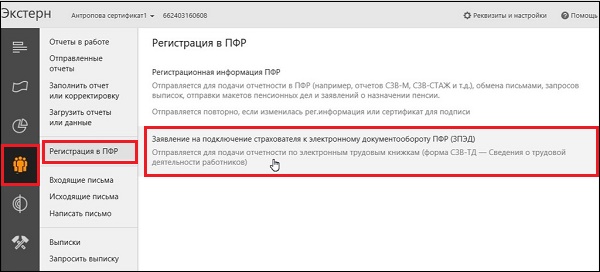
Откроется форма соответствующего заявления. Введите реквизиты вашей организации и заполните открывшуюся форму;
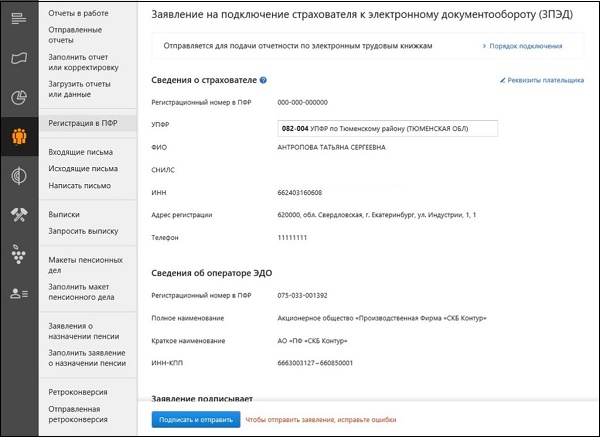
После заполнения всех необходимых данных нажмите на « Подписать и отправить ».
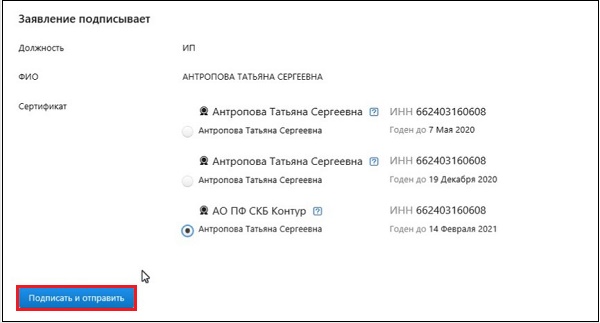
Несмотря на заявленный срок в 2 дня на проверку заявления, обычно оно проверяется в течении нескольких ближайших часов. Данные о приёме заявления находятся на странице заполнения формы, вблизи кнопки « Отправить » Если не появился код ошибки 07010408, значит вы все сделали правильно.
Что делать, если ваша компания отчитывается через уполномоченного представителя
Если вы отчитываетесь в Пенсионный фонд через уполномоченного вами представителя, директору вашей компании будет необходимо лично обратиться в ПФР. Будет необходимо представить написанное от руки заявление, доверенность, а также уведомление о предоставлении соответствующих полномочий представителю.
После этого уполномоченный представитель уже сам сможет подавать отчёт СЗВ-ТД и другую релевантную отчётность.
Заключение
Выше мы рассмотрели, почему возникает код ошибки «07010408 Страхователь не подключен к ЭДО», и что же именно делать при получении указанного уведомления. При получении данной ошибки рекомендуем сформировать и заполнить ЗПЭД, и отправить его через оператора в соответствующий орган ПФР. В течение 2-х дневного срока ваше заявление будет одобрено, и вы сможете подавать в ПФР упомянутый выше отчёт СЗВ-ТД и другие формы отчётности.
Источник
Код ошибки 07010404 описание ошибки уопп 07010404 опись не прошла валидацию
Код ошибки 07010408 страхователь не подключен к ЭДО — что делать?
Код ошибки 07010408 страхователь не подключен к ЭДО — что делать?
При составлении отчётности и её отправке в соответствующий орган Пенсионного Фонда бухгалтер может встретиться с уведомлением « Код ошибки 07010408 Страхователь не подключен к ЭДО », и не понимать, что же делать в таком случае. Обычно это связано с отсутствием в ПФР заявления Страхователя на подключение к электронной системе документооборота Пенсионного Фонда. Вследствие чего электронный приём отчётности от данного лица (компании) становится невозможен. Ниже разберём суть ошибки, а также узнаем, как её можно исправить.
Что за ошибка 07010408 «Страхователь не подключен к ЭДО»?
Данная проблема является одной из редко встречающихся, содержащихся в реестре кода ошибок ЭДО ПФР.
Она вызвана нарушением регламента осуществления информационного взаимодействия Страхователей и ПФР и правил протокола информационного обмена. В соответствии с правилами, Страхователь, прежде чем подавать СЗВ-ТД (Сведения о трудовой деятельности зарегистрированного лица), должен подать специальное заявление в Пенсионный Фонд на подключение к системе ЭДО (Электронного документооборота). Что же делать, чтобы выполнить всю процедуру правильно?
Последовательность шагов указанной операции заключается в следующем:
Указанные действия должна были быть выполнены с первого по семнадцатое февраля 2020 года корректно, чтобы не возникал код ошибки 07010408. В течение данного периода работодатель впервые отчитывается по форме СЗВ-ТД, отправляя отчёты в новую федеральную информационную систему. На данный момент в ней обрабатываются только отчёты СЗВ-ТД и исходящие документы Пенсионного Фонда об усмотренных нарушениях. Позже туда будут перенесены и остальные формы отчётности.
Почему возникает код ошибки, если не была подана ЗПЭД
Если вы не подадите упомянутое выше заявление, ваш отчёт (В частности, СЗВ-ТД) не примут. А вы, в свою очередь, можете столкнуться с ошибкой «07010408 Страхователь не подключен к ЭДО». Большинство разработчиков соответствующих бухгалтерских программ уже добавили форму заявления ЗПЭД в свои системы. Что же делать в таком случае? Останется запустить данное заявление, заполнить его и отправить.
К примеру, в системе « Контур Экстерн » заполнение данного заявления выглядит следующим образом:
Несмотря на заявленный срок в 2 дня на проверку заявления, обычно оно проверяется в течении нескольких ближайших часов. Данные о приёме заявления находятся на странице заполнения формы, вблизи кнопки « Отправить » Если не появился код ошибки 07010408, значит вы все сделали правильно.
Что делать, если ваша компания отчитывается через уполномоченного представителя
Если вы отчитываетесь в Пенсионный фонд через уполномоченного вами представителя, директору вашей компании будет необходимо лично обратиться в ПФР. Будет необходимо представить написанное от руки заявление, доверенность, а также уведомление о предоставлении соответствующих полномочий представителю.
После этого уполномоченный представитель уже сам сможет подавать отчёт СЗВ-ТД и другую релевантную отчётность.
Заключение
Выше мы рассмотрели, почему возникает код ошибки «07010408 Страхователь не подключен к ЭДО», и что же именно делать при получении указанного уведомления. При получении данной ошибки рекомендуем сформировать и заполнить ЗПЭД, и отправить его через оператора в соответствующий орган ПФР. В течение 2-х дневного срока ваше заявление будет одобрено, и вы сможете подавать в ПФР упомянутый выше отчёт СЗВ-ТД и другие формы отчётности.
Ошибки кодов маркировки в УПД — как исправить
Корректность передачи права собственности на маркированный товар при его продаже — важна как для продавца, так и для покупателя. ГИС МТ «Честный ЗНАК» сообщает об этом производителям, дистрибьютерам и рознице через оператора электронного документооборота (ЭДО).
Вероятная проблема
При обработке «Честным ЗНАКОМ» направленных ему участниками рынка универсальных передаточных документов (УПД) могут выявляться ошибки.
Например, статус кода маркировки не соответствует выполняемой операции. Или УПД содержит коды разных товарных групп. Или поставщик наклеил коды на товар, но забыл передать в «Честный ЗНАК» сведения о вводе товара в оборот.
Поэтому крайне важно всем участникам оборота маркированной продукции не допускать расхождений в информации в электронных документах на этапе отгрузки и во время приёмки.
«Такском-Файлер» поможет исправить ошибки
Когда стороны сделки подписывают УПД, оператор ЭДО «Такском», передаёт в ГИС МТ «Честный ЗНАК» информацию, содержащуюся в этом документе. После того, как «Честный знак» идентифицирует коды из УПД, сервис «Такском-Файлер», получает и показывает пользователю варианты ответа «Честного ЗНАКА»:
— получен положительный ответ;
— получен отрицательный ответ.
Последний вариант ответа указывает на допущенные ошибки, в том числе технические. «Такском-Файлер» делает их текстовое описание и рекомендует пользователю, как их исправить.
Ошибки и рекомендации
Рекомендация по действиям пользователя
Документ с таким номером уже зарегистрирован в ГИС МТ
Документ уже зарегистрирован в ГИС МТ.
Обратитесь на support@crpt. ru или направьте новый документ с уникальным номером или УКД/УПДи к направленному ранее документу.
Покупатель не зарегистрирован в ГИС МТ
Для успешной смены собственника оба участника оборота товаров должны быть зарегистрированы в системе ГИС МТ. Покупателю (получатель товара) необходимо зарегистрироваться в системе мониторинга ГИС МТ по ссылке.
Участник(и) (ИНН: ) не зарегистрирован(ы) в ГИС МТ
Для успешной смены собственника оба участника оборота товаров должны быть зарегистрированы в системе ГИС МТ. Поставщику и Покупателю необходимо зарегистрироваться в системе мониторинга ГИС МТ по ссылке.
УКД № От Не обработан. Не найден исходный УПД в ГИС МТ
Исходный УПД не поступал в систему мониторинга ГИС МТ или после поступления документа УПД уже был обработан корректирующий (исправительный) документ. Сведения в отношении переданных маркированных товаров в УПД на основании корректировочного документа не могут быть изменены. Проверьте отправку исходного УПД.
Коды маркировки Не найдены в ГИС МТ
В УПД должны указываться коды идентификации, присутствующие в личном кабинете ГИС МТ. Обратитесь к вашему поставщику за разъяснением. Коды маркировки, не найдены в ГИС МТ, не подлежат дальнейшей реализации (продаже).
У участника оборота (ИНН: ) товаров нет полномочий на выполнение операции с кодом(ами) маркировки
Код(ы) маркировки не принадлежит(ат) в ГИС МТ отправителю товаров. Отправитель (Поставщик товара) должен обратиться на support@crpt. ru
Статус кода маркировки Не соответствует выполняемой операции
Поставщик товара должен ввести товар в оборот и сменить статус на товар в ГИС МТ на «В обороте». Коды идентификации, которые указаны в УПД, должны иметь статус в системе мониторинга «В обороте». Товар в Статусе «Эмитирован. Выпущен», «Эмитирован. Получен», «КМ выбыл» и особое состояние «Ожидает приемку» является некорректным и не может быть передан Покупателю.
Состав или имя документа некорректно
Необходимо проверить корректность поданных сведений. Требования к оформлению УПД указаны в Методических рекомендациях по оформлению электронных документов или обратитесь на support@taxcom. ru
Не заполнена дата исправления
Для корректировочных документов ИУПД и УКД необходимо проверить дату исправления. В случае её отсутствия необходимо её указать.
УПДи № От Не бработан. Был проведен УПДи с более поздними номером или датой исправления
Было отправлено по очереди несколько УПДи. Корректировка информации в ГИС МТ проводится на основании документа, присланного с более поздней датой. Документ с более поздней датой считается итоговым.
Коды маркировки Некорректные
В УПД должны указываться коды идентификации, присутствующие в личном кабинете ГИС МТ. Требования к указанию кодов идентификации товаров и к экранированию специальных символов указаны в Методических рекомендациях по оформлению электронных документов. Коды указанные в документе имеют неверный формат. Отправитель (Поставщик товара) должен обратиться на support@crpt. ru
УПДУКД № От Не обработан. Содержит коды маркировки разных товарных групп
УПД содержит коды идентификации разных товарных групп (например: обувь и одежда), такой документ не может быть обработан. Необходимо формировать отдельные УПД в разрезе товарных групп.
УПДУКД № От Не обработан. Не содержит кодов маркировки
Оператор ГИС МТ обрабатывает УПД/УКД, подписанные двумя сторонами и содержащие сведения о маркированном товаре. Документ не содержит коды маркировки и не может быть принят в ГИС МТ.
Источник
Cегодня 21 сентября 2023 в работе у imap.mosreg.ru проблем мы не обнаружили.
Если сервис недоступен, нажмите на кнопку, чтобы зафиксировать жалобу.
График наглядно показывает динамику сбоев за последние 10 дней.
Если на графике виден сильный отрыв от предыдущих значений, значит сбой носит массовый характер.
Ниже на графике количество жалоб за последние 24 часа на imap.mosreg.ru
В приложении imap.mosreg.ru произошел сбой 21 сентября 2023
Сбой в работе imap.mosreg.ru зафиксирован в нескольких регионах России (данные за последние 24 часа):
Регион — Доля жалоб из всей России в %
- Москва — 100%
Почему сегодня не работает imap.mosreg.ru?
Проблемы могут возникнут в результате какой-либо аварии или технического сбоя, проблема также может оказаться временной. Более подробную и актуальную информацию по работе сайта, приложений на Android или iOS можно получить по официальным контактным данным:
Ниже архив самых массовых сбоев в работе imap.mosreg.ru с 2022г, именно тогда мы начали мониторинг:
В настоящее время архивных записей нет!